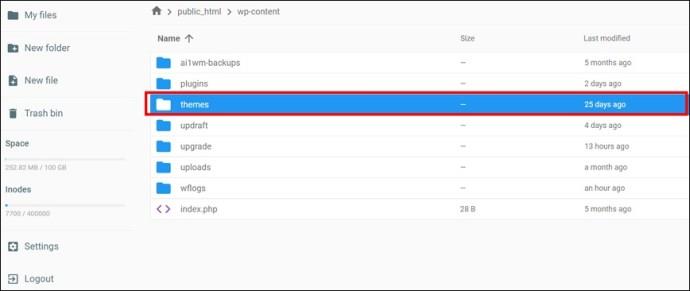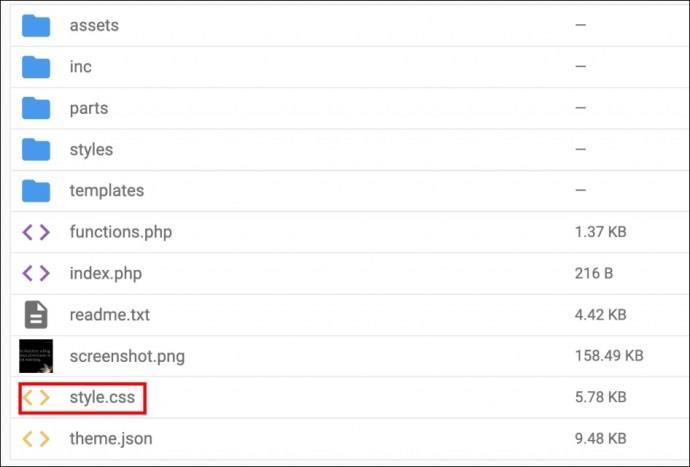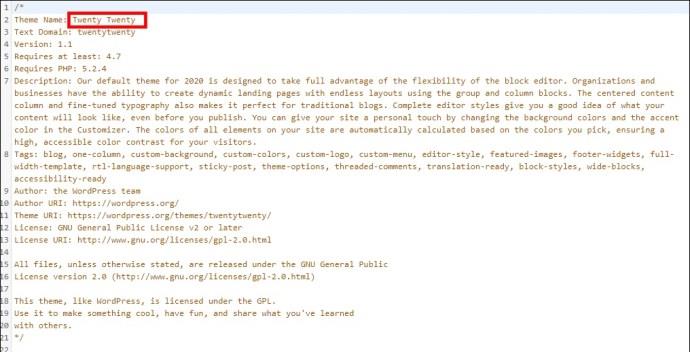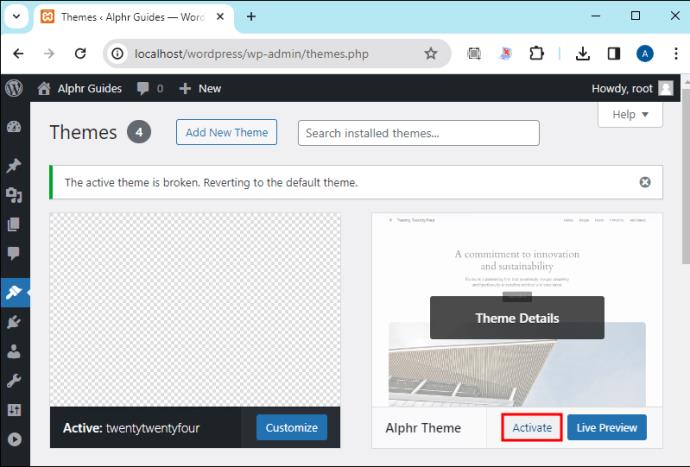Εάν θέλετε ο ιστότοπός σας να είναι μοναδικός ή να σχετίζεται με την επωνυμία σας, ίσως χρειαστεί να αλλάξετε το όνομα του θέματος WordPress. Το προεπιλεγμένο όνομα θέματος μπορεί να είναι γενικό και να μην αντικατοπτρίζει την επωνυμία σας. Είτε μόλις ξεκινάτε είτε είστε έμπειρος χρήστης του WordPress, η αλλαγή του ονόματος του θέματος μπορεί να είναι ένας μοναδικός τρόπος ρύθμισης του WordPress για την επιχείρησή σας.

Αυτό το άρθρο θα εξηγήσει πώς να αλλάξετε το όνομα του θέματός σας στο WordPress. Σημειώστε ότι η αλλαγή του ονόματος του θέματος διαφέρει εντελώς από την αλλαγή του ονόματος χρήστη σας στο WordPress .
Πώς να αλλάξετε ή να προσαρμόσετε το όνομα θέματος WordPress
Είτε κάνετε αλλαγή επωνυμίας είτε χρειάζεστε μια νέα εμφάνιση, το WordPress σας διευκολύνει να αλλάξετε το όνομα του θέματός σας και να προσαρμόσετε τον ιστότοπό σας. Ωστόσο, η διαδικασία περιλαμβάνει τη μετονομασία φακέλων, την επεξεργασία αρχείων και την αλλαγή των ρυθμίσεων της βάσης δεδομένων για να διασφαλιστεί ότι ο ιστότοπός σας αναφέρεται σωστά με το αρχικό του όνομα θέματος.
Δεν θα πρέπει να μετονομάσετε το θέμα σας εάν ελπίζετε να λαμβάνετε αυτόματες ενημερώσεις, καθώς η μετονομασία του θα σας αναγκάσει να κάνετε μη αυτόματα μελλοντικές ενημερώσεις.
- Συνδεθείτε στον πίνακα ελέγχου του WordPress.
- Στο αριστερό τμήμα του παραθύρου, κάντε κλικ στην επιλογή Εμφάνιση και μετά στην επιλογή Θέματα .

- Βεβαιωθείτε ότι το θέμα που θέλετε να μετονομάσετε δεν είναι το ενεργό. Μπορείτε να ενεργοποιήσετε ένα διαφορετικό θέμα.
- Πλοηγηθείτε στην εγκατάσταση του WordPress στην παρακάτω διαδρομή:
wp-content/themes
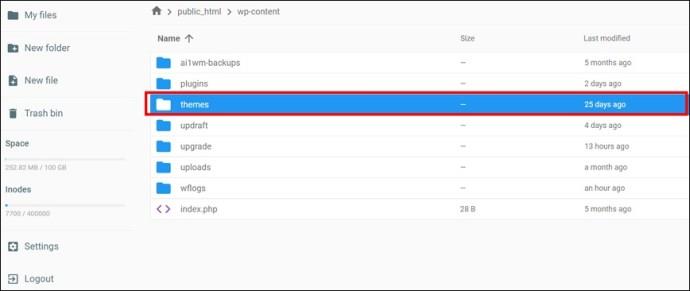
- Εδώ, θα πρέπει να δείτε μια δέσμη θεμάτων. μετονομάστε το τρέχον θέμα σας.
- Ανοίξτε το φάκελο θέματος που θέλετε να μετονομάσετε.
- Βρείτε και ανοίξτε το αρχείο style.css που βρίσκεται μέσα στο φάκελο αυτού του νέου θέματος.
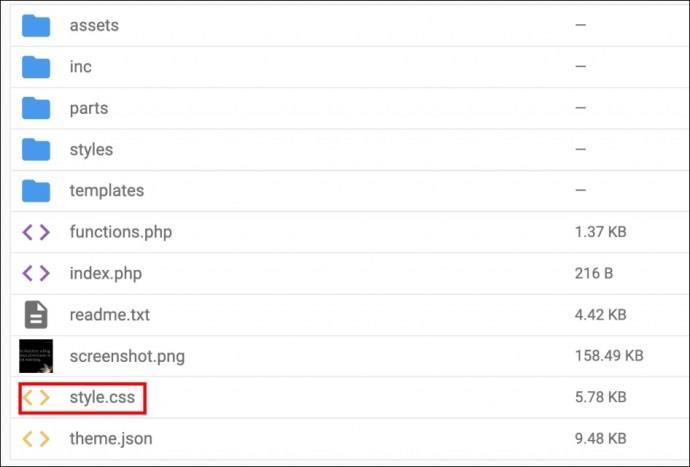
- Αναζητήστε το όνομα του παλιού θέματος στο επάνω μέρος του αρχείου style.css και μετά αλλάξτε το με το νέο όνομα.
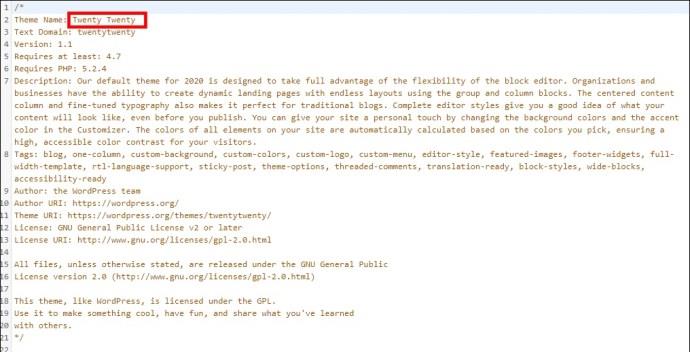
- Αποθηκεύστε τις αλλαγές που έγιναν.
- Συνδεθείτε στον πίνακα ελέγχου του WordPress.
- Στο αριστερό τμήμα του παραθύρου, κάντε κλικ στην επιλογή Εμφάνιση και μετά στην επιλογή Θέματα .

- Βρείτε και ενεργοποιήστε το θέμα σας με το νέο του όνομα.
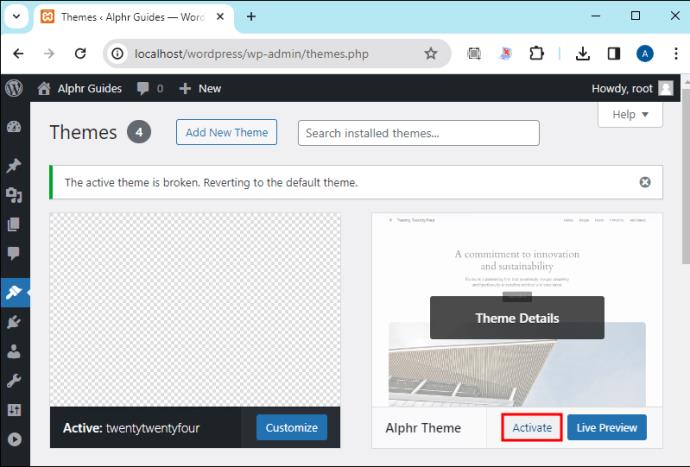
- Εάν χρησιμοποιείτε θυγατρικό/γονικό θέμα, ενημερώστε τη διαδρομή γονικού θέματος στο style.css του θυγατρικού θέματος .
Η μετονομασία του θέματος WordPress θα διακόψει τις αυτόματες ενημερώσεις. Επομένως, εάν θέλετε να ενημερώσετε την έκδοση του WordPress στο μέλλον, θα πρέπει να το κάνετε με μη αυτόματο τρόπο, καθώς τα αρχεία και ο φάκελος θέματος έχουν επεξεργαστεί.
Το WordPress αναζητά το προεπιλεγμένο όνομα θέματος και τα αρχεία κατά τον έλεγχο για ενημερώσεις. Δεν θα προσδιορίσει το θέμα ως κατάλληλο για αυτόματες ενημερώσεις εάν το όνομα έχει αλλάξει.
Για να ενημερώσετε ένα μετονομασμένο πρότυπο στο μέλλον, ακολουθήστε τα εξής βήματα:
- Αποκτήστε την πιο πρόσφατη έκδοση αυτού του προτύπου από τον ιστότοπο του προγραμματιστή.
- Αντικαταστήστε τα αρχεία θεμάτων στον διακομιστή σας με αυτά που έχουν ενημερωθεί μη αυτόματα.
- Ελέγξτε την εμφάνιση αυτού του ιστότοπου και δείτε εάν λειτουργεί σωστά.
Εάν βασίζεστε σε τακτικές ενημερώσεις θεμάτων για ενημερώσεις κώδικα ασφαλείας ή νέες δυνατότητες, λάβετε υπόψη αυτό το επιπλέον βήμα. Παρόλο που η μη αυτόματη αναβάθμιση μπορεί να απαιτεί περισσότερη προσπάθεια από ό,τι συνήθως, επιτρέπει την πλήρη προσαρμογή των ονομάτων και των φακέλων που σχετίζονται με οποιοδήποτε συγκεκριμένο σχέδιο.
Σκεφτείτε δύο φορές πριν αλλάξετε το όνομα
Μια κρίσιμη πτυχή της προσαρμογής του ιστότοπού σας και της διάκρισης από τον ανταγωνισμό είναι να τροποποιήσετε το όνομα του θέματος WordPress. Αυτό θα σας βοηθήσει να δημιουργήσετε τη δική σας ταυτότητα στον κλάδο σας και να διευκολύνετε τους επισκέπτες να θυμούνται την επωνυμία σας. Επιπλέον, η επιλογή ενός ονόματος θέματος που ευθυγραμμίζεται με την προσωπικότητα και το μήνυμα της εταιρείας σας μπορεί να αφήσει μια μόνιμη εντύπωση.
Το μειονέκτημα που μπορεί να σας ανησυχεί είναι ότι η διαδικασία ενημέρωσης του WordPress μπορεί να είναι πιο αγχωτική.
Συχνές ερωτήσεις
Ποιο είναι το αποτέλεσμα της μετονομασίας ενός θέματος WordPress στις αυτόματες ενημερώσεις;
Το WordPress βασίζεται σε ονόματα θεμάτων για ενημερώσεις. Όταν αλλάζετε το όνομα του θέματος, η ενημέρωση γίνεται αυτόματα αδύνατη, καθώς το WordPress δεν θα το αναγνωρίζει πλέον ως το ίδιο θέμα. Επομένως, πρέπει να κάνετε μη αυτόματη ενέργεια για να ενημερώσετε το θέμα.
Όταν μετονομάζω το θέμα μου στο WordPress, μπορώ να επιστρέψω στο αρχικό του όνομα εάν κάτι πάει στραβά;
Για να επιστρέψετε στο αρχικό όνομα, επαναλάβετε τα βήματα μετονομασίας, αντικαθιστώντας το νέο όνομα με το αρχικό.